Функция общего доступа была представлена в Windows 8, где вы могли поделиться с помощью интерфейса общего доступа. В Windows 10 панель Charm Bar была удалена и была скорее оснащена функцией умного обмена. Это было введено как встроенная функция в проводнике. Однако теперь это функция контекстного меню для всех общесистемных приложений, а также в параметрах Microsoft Edge. Давайте посмотрим, как воспользоваться этой замечательной функцией.
Как использовать приложение Windows 10 Share Charm через проводник
Шаг 1: Нажмите Клавиша Windows + E вместе на клавиатуре, чтобы открыть Проводник. Щелкните вкладку «Поделиться», расположенную в верхней части окна между вкладками «Главная» и «Просмотр». Теперь откройте папку с изображениями или документами, выберите файл изображения или документа и нажмите кнопку «Поделиться» в верхнем левом углу окна, расположенного под вкладкой «Файл».

Шаг 2: Это откроет доля окно. Теперь вы можете поделиться изображением с любым приложением, указанным в списке рекомендуемых приложений, отправить его в
находящееся поблизости устройство, использующее Bluetooth и Wi-Fi, или вы также можете добавить контакты и поделиться с ними.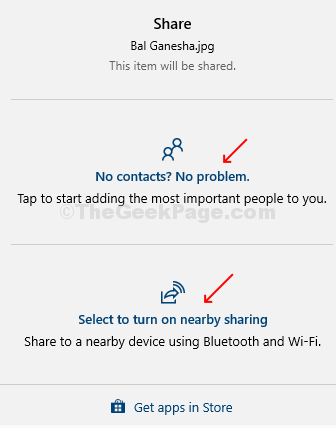
Шаг 3: Вы также можете поделиться им с приложениями социальных сетей, Skype или любым другим приложением. Вы также можете добавить больше приложений в список через Магазин Microsoft. Просто нажмите на получить приложения в магазине вариант внизу, и вы будете перенаправлены на Магазин Microsoft для скачивания.
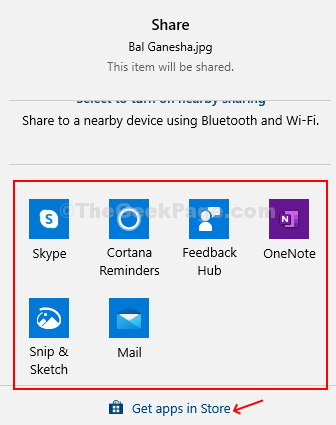
Шаг 4: Обмениваться файлами с приложениями очень легко. Например, мы показали, как делиться ими с вашими Skype контакты.

Как использовать приложение Windows 10 Share Charm через контекстное меню правой кнопкой мыши
Шаг 1: в Проводникщелкните правой кнопкой мыши любой файл, которым хотите поделиться, и в контекстном меню щелкните значок Возможность поделиться с синим значком облака. Откроется такое же окно общего доступа с возможностью поделиться с вашими контактами, устройствами, использующими Bluteooth и Wi-Fi, и предлагаемыми приложениями.
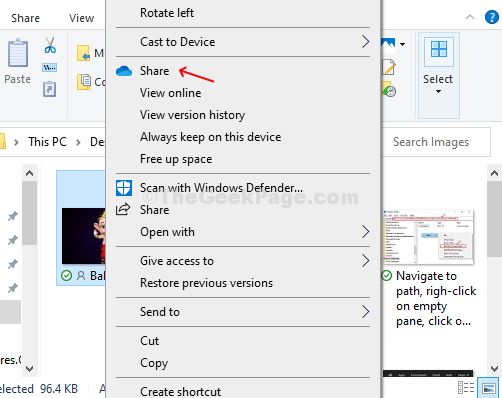
Шаг 2: Вы также можете щелкнуть правой кнопкой мыши Папка на ваше рабочий стол которым вы хотите поделиться, и выберите доля вариант с значок синего облакаОткроется такое же окно общего доступа с возможностью поделиться с вашими контактами, устройствами, использующими Bluteooth и Wi-Fi, и предлагаемыми приложениями.

Как использовать приложение Windows 10 Share Charm в браузере Microsoft Edge
Шаг 1: Открой Браузер Microsoft Edge, откройте веб-страницу, которой хотите поделиться, и нажмите на три горизонтальные точки (…) в правом верхнем углу браузера (Параметры).
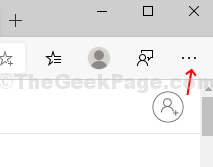
Шаг 2: В контекстном меню найдите и щелкните значок доля вариант.

Это три основных способа поделиться своими файлами или контентом с платформами социальных сетей, вашими контактами или устройствами с поддержкой Bluetooth и Wi-Fi.
*Примечание - Эти методы применимы для последней версии Windows и для Microsoft Edge на базе Chromium.


